一、安装docker
不要看其他的博客文档。就按照菜鸟教程执行。
菜鸟教程地址: http://www.runoob.com/docker/centos-docker-install.html
装了几次启动不了。按照这个流程一遍OK
我的环境是Centos 7, 内核 3.10版本。安装docker CE,社区免费版
移除旧的版本:
$ sudo yum remove docker docker-client docker-client-latest docker-common docker-latest docker-latest-logrotate docker-logrotate docker-selinux docker-engine-selinux docker-engine
安装一些必要的系统工具:
sudo yum install -y yum-utils device-mapper-persistent-data lvm2
添加软件源信息:
sudo yum-config-manager --add-repo http://mirrors.aliyun.com/docker-ce/linux/centos/docker-ce.repo
更新 yum 缓存:
sudo yum makecache fast
安装 Docker-ce:
sudo yum -y install docker-ce
启动 Docker 后台服务
sudo systemctl start docker
测试运行 hello-world
[root@runoob ~]# docker run hello-world

二、设置docker开机自启动
# systemctl enable docker
# usermod -aG docker root(用户名)

重新登陆后直接查看,docker已经默认启动了。

三、docker 安装 mysql 5.7版本。

MySQL 5.7安装后,启动MySQL容器
启动mysql容器:
docker run -p 3306:3306 --name mymysql -v $PWD/conf:/etc/mysql/conf.d -v $PWD/logs:/logs -v $PWD/data:/var/lib/mysql -e MYSQL_ROOT_PASSWORD=root -d mysql:5.7
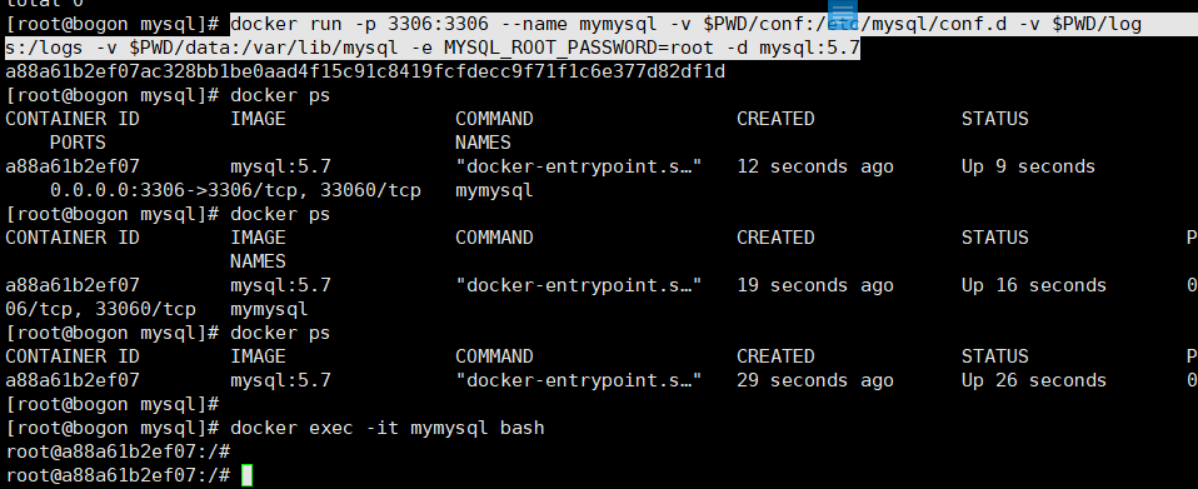
-p 3306:3306 将容器的3306端口映射到主机的3306端口。
--name 容器名称。
-v -v $PWD/conf:/etc/mysql/conf.d:将主机当前目录下的 conf/my.cnf 挂载到容器的 /etc/mysql/my.cnf。
-v $PWD/logs:/logs:将主机当前目录下的 logs 目录挂载到容器的 /logs。
-v $PWD/data:/var/lib/mysql :将主机当前目录下的data目录挂载到容器的 /var/lib/mysql 。
-e MYSQL_ROOT_PASSWORD=123456:初始化 root 用户的密码。
四、docker 安装 tomcat
docker pull tomcat:8.5 下载8.5版本的tomcat
docker run --name tomcat -p 8080:8080 -v $PWD/test:/usr/local/tomcat/webapps/test -d tomcat
启动tomcat容器。
-p 8080:8080:将容器的8080端口映射到主机的8080端口
-v $PWD/test:/usr/local/tomcat/webapps/test:将主机中当前目录下的test挂载到容器的/test

